简介:CSS是控制网页元素外观和布局的关键工具,尤其在创建复杂的导航菜单时尤为重要。本实例通过结合HTML和CSS代码,指导初学者如何创建一个二级下拉导航菜单。该导航菜单通过HTML构建基本结构,CSS设置样式和交互行为。示例中展示了如何使用CSS选择器和伪类来控制顶级和子菜单项的样式,并实现当鼠标悬停时显示子菜单的效果。本项目还强调了响应式设计的考虑,以及如何通过过渡效果提升用户体验。学习这一实例后,初学者可以掌握创建有层次的下拉菜单,为网页设计提供更多可能性。 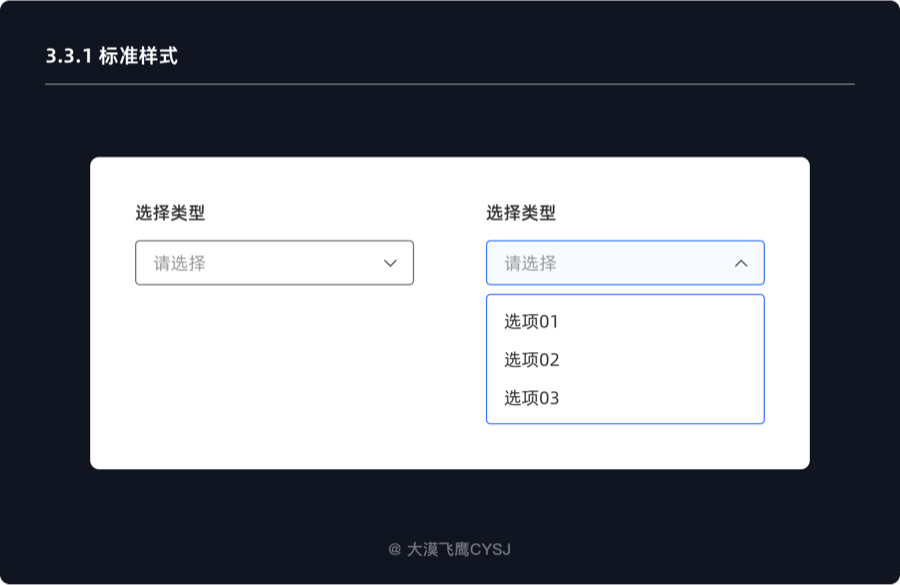
1. HTML导航菜单结构
1.1 导航菜单的重要性
导航菜单是网站或应用中不可或缺的部分,它为用户提供了一个直观的路径,以便快速找到他们感兴趣的内容。一个设计良好且功能齐全的导航菜单可以提升用户体验,增加页面停留时间和降低跳出率。
1.2 HTML基础结构
从基础的HTML角度出发,导航菜单通常由一个 <nav> 元素包裹一系列的 <a> 标签,每一个 <a> 标签代表一个菜单项。在更复杂的应用中,导航菜单可能还包含下拉或子菜单功能,这通常涉及到更多的HTML结构以及CSS和JavaScript的交互。
<nav>
<ul>
<li><a href="#home">首页</a></li>
<li><a href="#about">关于我们</a>
<ul class="submenu">
<li><a href="#history">历史</a></li>
<li><a href="#team">团队</a></li>
</ul>
</li>
<li><a href="#services">服务</a></li>
<li><a href="#contact">联系我们</a></li>
</ul>
</nav>
在上面的示例中, <nav> 标签定义了一个导航链接区域, <ul> 和 <li> 用于列表项的结构化,而 .submenu 类则用于表示嵌套的子菜单项。
接下来,我们将深入探讨如何通过CSS和JavaScript进一步增强这些基础结构的表现和功能,使得它们不仅在功能上满足需求,在视觉上也更加吸引人。
2. CSS样式和布局控制
2.1 导航菜单的基本样式设计
2.1.1 设计导航菜单的背景和边框
在Web开发中,导航菜单是网站中最重要的组成部分之一。它不仅需要提供良好的用户体验,还应该与网站的整体设计风格保持一致。导航菜单的设计从视觉上引导用户进行页面间跳转,因此其基本样式的设计非常关键。我们首先关注的是导航菜单的背景和边框。
使用CSS,我们可以为导航菜单定义一个美观的背景。通常,我们会选择一个渐变颜色或单一色调,来搭配网站的主色调。例如,可以使用 linear-gradient 来创建一个从上至下的渐变效果:
nav {
background: linear-gradient(to bottom, #654ea3, #eaafc8);
}
在上述代码中, linear-gradient 函数创建了一个从 #654ea3 (紫色调)到 #eaafc8 (粉色调)的渐变背景。这样的设计可以吸引用户的注意力并增强导航菜单的视觉吸引力。
此外,合理地设置边框样式也是关键。它可以强调导航菜单的边界,为菜单提供结构感。我们可以使用 border 属性来添加边框:
nav {
border: 1px solid #444;
}
这段代码为导航菜单添加了一条深灰色的边框。通过调整 border 属性的值,可以实现不同风格的边框样式,比如双线边框、虚线边框等,以符合不同的设计需求。
2.1.2 菜单项的字体和颜色设置
菜单项是导航菜单的核心,它们应清晰可见并且易于理解。字体的样式和颜色对于达到这个目的至关重要。
要设置字体样式,需要考虑以下几个方面:
- 字体类型 :通常会使用无衬线字体(如Arial、Helvetica或sans-serif)或衬线字体(如Times New Roman、Georgia或serif)。
- 字体大小 :字体大小应与网站其他元素保持一致,通常在16px左右,方便阅读。
- 字体粗细 :字体粗细应适当,太细的字体会导致难以阅读,太粗的字体则可能影响整体美观。
例如,我们可以为导航菜单的项目设置以下CSS样式:
nav a {
font-family: 'Arial', sans-serif;
font-size: 16px;
font-weight: bold;
color: #fff;
text-decoration: none;
}
在这段CSS代码中, font-family 定义了字体类型为Arial, font-size 设置了字体大小为16像素, font-weight 则将字体加粗。同时, color 属性将文字颜色设置为白色,以确保足够的对比度,而 text-decoration 则移除了链接默认的下划线装饰。
除了上述设置,还需要注意字体颜色和背景之间的对比度。导航菜单背景色与字体颜色的对比度应足够高,以便所有用户都能清晰地看到菜单项。对于深色背景,白色或浅色字体通常是一个好选择。对于浅色背景,使用深色字体可以提供良好的对比效果。
2.2 导航菜单的布局技巧
2.2.1 利用flexbox布局实现响应式菜单
随着移动设备的普及,响应式设计变得越来越重要。在现代Web开发中, flexbox 布局模型因其灵活性和强大的控制能力,被广泛用于创建灵活的导航菜单。
flexbox 模型允许我们以灵活的方式布局、对齐和分配容器内的项目空间,即使在项目的大小未知或是动态变化的情况下。创建一个响应式的导航菜单,我们首先需要设置一个flex容器:
nav {
display: flex;
justify-content: space-between;
}
这里, display: flex 将容器设置为flex布局模式。 justify-content: space-between 则使子项目在容器中均匀分布,并且在项目之间保持等距。
接下来,可以为每个菜单项设置flex属性,使得它们在不同屏幕尺寸下都能够自适应地调整大小:
nav a {
flex: 1;
text-align: center;
padding: 15px;
}
在这段代码中, flex: 1 表示所有菜单项将平均分配容器内的可用空间, text-align: center 确保菜单文本在容器内居中显示,而 padding 则为每个菜单项提供了适当的内边距。
使用flexbox布局的另一个优势是,它提供了一种简单的方式来实现响应式导航菜单的折叠和展开。例如,我们可以在较小屏幕上使用媒体查询来折叠菜单项,并在一个按钮上显示它们:
@media (max-width: 600px) {
nav {
flex-direction: column;
}
}
在屏幕宽度小于600像素的条件下,这段CSS代码将导航菜单的主轴方向改为垂直方向。这意味着原本水平排列的菜单项在屏幕尺寸较小时会垂直堆叠。
2.2.2 通过CSS Grid布局优化菜单结构
虽然 flexbox 布局适用于线性导航菜单,但在创建复杂的响应式导航结构时, CSS Grid 布局会是一个更加强大和灵活的选择。
CSS Grid 布局允许我们使用“网格”系统来定义复杂的二维布局,其能力远远超过了 flexbox 。一个响应式导航菜单通常需要复杂的布局,比如在大屏幕上显示多行菜单,在小屏幕上则需要折叠为汉堡菜单。
首先,我们要定义一个网格容器:
nav {
display: grid;
grid-template-columns: repeat(4, 1fr);
}
这里, display: grid 声明了该容器为网格布局,而 grid-template-columns 定义了四个等宽的列。这意味着导航菜单将被分为四个等分区域,每个区域可以放置一个菜单项。
当需要在小屏幕上折叠菜单项时,可以通过媒体查询来改变网格布局:
@media (max-width: 600px) {
nav {
grid-template-columns: 1fr;
}
}
这段代码意味着在宽度小于600像素的屏幕上,我们将导航菜单转换为单一列的布局,使所有菜单项垂直堆叠。
使用CSS Grid,我们还可以控制菜单项的具体位置,甚至可以为特定的菜单项设置不同大小的空间。例如,我们可能希望第一个菜单项比其他项更大:
nav a:first-child {
grid-column: 1 / span 2;
}
grid-column: 1 / span 2 声明第一个菜单项应跨越两列,从而创建一个更大的入口点。
CSS Grid提供了对复杂布局的精细控制,有助于我们实现一个更加高效和用户友好的导航菜单。通过理解如何使用CSS Grid的属性,设计师和开发者能够开发出既美观又实用的响应式导航系统。
为了更好的理解,我们可以通过一个表格来总结flexbox和CSS Grid在导航菜单设计中的优势和适用场景:
| 特性/布局模型 | flexbox | CSS Grid | |--------------|---------|----------| | 线性布局 | Yes | No | | 二维布局 | No | Yes | | 简单响应式 | Yes | No | | 复杂响应式 | No | Yes |
通过上表,我们可以清晰地看到,虽然 flexbox 在创建简单线性响应式菜单方面非常有效,但 CSS Grid 在处理复杂响应式布局时提供了更广泛的可能性。
灵活性是CSS Grid最大的优势之一,它允许开发者定义行和列,并在这些行列之间进行精确定位。尽管在某些简单用例中 flexbox 可能看起来更直观,但 CSS Grid 的多功能性和强大的定位能力使其成为实现复杂布局的首选工具。
理解了 flexbox 和 CSS Grid 之间的不同,选择合适的布局模型将有助于我们创建更加优雅、适应性强的导航菜单,从而提高用户的整体浏览体验。
3. 交互行为实现(悬停显示子菜单)
3.1 实现悬停效果的CSS技术
3.1.1 介绍:hover伪类在菜单中的应用
悬停(Hover)效果是用户交互中非常常见的一种,它改变了元素在用户指针悬停其上时的视觉样式。在创建交互式导航菜单时,:hover伪类是实现悬停效果不可或缺的工具。通过使用:hover伪类,可以轻松实现当用户将鼠标指针悬停在某个菜单项上时,该菜单项以及其子菜单项的样式改变。
让我们来看一个简单的例子,一个带有子菜单的主菜单项在悬停时展示子菜单:
.main-menu > li {
/* 其他样式 */
}
.main-menu > li:hover > ul {
display: block; /* 子菜单显示 */
}
<ul class="main-menu">
<li>
<a href="#">菜单项一</a>
<ul class="sub-menu">
<li><a href="#">子菜单项一</a></li>
<li><a href="#">子菜单项二</a></li>
</ul>
</li>
<!-- 其他菜单项 -->
</ul>
在上面的CSS代码中, .main-menu > li:hover > ul 选择器确保只有当鼠标悬停在主菜单项上时,其内部的 ul (子菜单)才会显示。这是通过将子菜单的 display 属性从 none 改为 block 来实现的。
3.1.2 创建平滑的子菜单展开和收起动画
为了提供更流畅的用户体验,可以使用CSS的 transition 属性为悬停效果添加动画。这不仅使界面变化看起来更加平滑,还能为用户带来更加直观的视觉反馈。
下面是一个简单的平滑展开/收起动画效果的例子:
.sub-menu {
display: none;
opacity: 0;
transition: opacity 0.3s ease-in-out;
}
.main-menu > li:hover > .sub-menu {
display: block;
opacity: 1;
}
通过设置 .sub-menu 的 opacity 从0开始,并定义一个过渡效果,悬停时子菜单项会以平滑的方式逐渐变为可见状态。 transition 属性的四个值分别表示要过渡的属性(在这里是 opacity )、持续时间(0.3秒)、过渡方式( ease-in-out 表示过渡开始和结束较慢,中间较快)以及延迟(没有延迟)。
3.2 交互式导航的JavaScript辅助
3.2.1 使用JavaScript增强菜单交互功能
虽然CSS提供了很多实现基本菜单交互的工具,但对于更复杂的交互,JavaScript就显得尤为重要。JavaScript可以用来增强用户体验,实现如响应式菜单、菜单项的动态加载、动态下拉内容等功能。
下面是一个简单的JavaScript示例,它使用事件监听器来控制菜单项的显示与隐藏:
document.addEventListener('DOMContentLoaded', () => {
const menuItems = document.querySelectorAll('.main-menu > li');
menuItems.forEach(item => {
item.addEventListener('mouseover', () => {
item.querySelector('.sub-menu').style.display = 'block';
});
item.addEventListener('mouseout', () => {
item.querySelector('.sub-menu').style.display = 'none';
});
});
});
在上述JavaScript代码中,我们首先在文档加载完成后绑定了一个事件监听器。然后,为每个菜单项绑定了两个事件: mouseover 和 mouseout 。当鼠标悬停在菜单项上时,子菜单会显示;当鼠标移出时,子菜单则会隐藏。
3.2.2 处理复杂的菜单交互逻辑
对于需要处理更复杂逻辑的菜单,比如多级嵌套菜单或者动态生成的菜单项,可能需要更加详细和复杂的JavaScript代码。下面是一个创建一个多级菜单展开和收起行为的例子:
document.addEventListener('DOMContentLoaded', () => {
const menuItems = document.querySelectorAll('.main-menu > li');
menuItems.forEach(item => {
const subMenu = item.querySelector('.sub-menu');
item.addEventListener('mouseover', () => {
// 仅当子菜单尚未显示时才显示
if (subMenu.style.display === 'none') {
subMenu.style.display = 'block';
}
});
item.addEventListener('mouseout', () => {
// 仅当鼠标离开父菜单项时才隐藏子菜单
if (event.relatedTarget !== subMenu && !subMenu.contains(event.relatedTarget)) {
subMenu.style.display = 'none';
}
});
});
});
在此示例中,我们首先使用 mouseover 事件监听器来触发子菜单的显示。使用 mouseout 事件监听器来检查鼠标是否仍然在菜单项内部,或者是否移动到了子菜单项上,以避免在用户正在与子菜单交互时错误地收起它。
综上所述,JavaScript能够为导航菜单提供极大的灵活性和功能性。通过与CSS结合使用,可以实现非常丰富的交互效果,从而提高网站的可用性和用户的互动体验。
4. 响应式设计的适应性
响应式设计是现代Web开发中不可或缺的一部分。它涉及到创建适应不同设备尺寸和分辨率的网页,确保用户无论使用何种设备都能够获得一致的浏览体验。本章将深入探讨响应式设计在导航菜单中的应用,包括媒体查询的使用以及移动端适配技术的介绍。
4.1 媒体查询在导航菜单中的应用
4.1.1 响应式设计的基础概念
响应式设计(Responsive Design)是一种网页设计方法,旨在通过检测用户的设备屏幕尺寸和分辨率,为不同的设备提供最合适的布局和内容。这个理念最早由Ethan Marcotte在2010年提出,自那时起,它就成为了Web开发的核心实践之一。
响应式设计通常依赖于媒体查询(Media Queries),媒体查询允许我们根据不同的屏幕尺寸应用不同的CSS样式规则。这意味着开发者可以设计一系列的断点(Breakpoints),在这些断点上切换设计,以适应不同大小的屏幕。
4.1.2 利用媒体查询适配不同屏幕尺寸
在导航菜单的设计中,媒体查询可用于创建一个灵活的布局,使得菜单在小屏幕设备上以垂直堆叠的形式展现,在较大屏幕上则平铺显示。以下是一个简单的例子,展示了如何使用媒体查询来改变导航菜单的样式:
/* 基础样式 */
nav {
display: flex;
justify-content: space-between;
padding: 10px;
}
/* 非响应式样式 */
nav a {
padding: 10px 20px;
color: white;
text-decoration: none;
background-color: blue;
}
/* 响应式样式 */
@media screen and (max-width: 600px) {
nav {
flex-direction: column;
}
nav a {
width: 100%;
text-align: center;
}
}
在上述代码中,我们定义了基础的导航菜单样式,包括了水平显示和链接的样式。然后我们使用 @media 规则和 max-width 查询来设置一个断点,当屏幕宽度小于600像素时,导航菜单会变为垂直堆叠,并且每个链接会填满整个容器的宽度,提供更适应小屏幕的显示效果。
4.2 移动端适配技术
4.2.1 优化移动端用户的导航体验
为了优化移动端用户的导航体验,开发者必须考虑到触摸屏操作的便利性。这包括在触摸目标上提供足够的空间(至少48x48像素),以及优化点击区域的大小和间距。此外,可以使用触摸事件,如 touchstart 和 touchend ,来响应用户的触摸操作,实现快速响应的菜单展开和收起效果。
4.2.2 简化菜单交互以适应触摸操作
在移动端设计中,简化的菜单交互逻辑能显著改善用户体验。一个常见的实践是使用“汉堡菜单”(Hamburger Menu),即一个三横线的图标,用户点击它可以展开和收起一个垂直堆叠的导航菜单。这种设计在小屏幕设备上特别流行,因为它节省空间且易于触达。
<!-- HTML结构 -->
<nav>
<button id="menuButton">☰</button>
<div id="menuContent">
<a href="#">首页</a>
<a href="#">关于我们</a>
<a href="#">产品介绍</a>
<a href="#">联系方式</a>
</div>
</nav>
/* CSS样式 */
#menuContent {
display: none;
/* 其他样式... */
}
/* 当按钮被点击时显示菜单 */
#menuButton:active ~ #menuContent {
display: block;
}
// JavaScript逻辑
document.getElementById('menuButton').addEventListener('click', function() {
var menuContent = document.getElementById('menuContent');
menuContent.style.display = menuContent.style.display === 'none' ? 'block' : 'none';
});
在这个例子中,我们使用了简单的JavaScript逻辑来切换菜单的显示状态。当用户点击汉堡按钮时,菜单内容区域的 display 样式将切换,从而实现展开和收起的效果。
在实际应用中,可以进一步使用CSS动画和变换增强用户体验,例如添加平滑的过渡效果来增加菜单展开和收起的流畅性。通过响应式设计和移动端适配技术的应用,导航菜单将能够为所有用户提供一致且友好的导航体验。
5. 过渡效果的使用增强体验
5.1 CSS过渡效果的基本用法
5.1.1 讲解CSS过渡属性的核心概念
CSS过渡属性允许开发者在CSS属性值发生变化时定义效果的持续时间和缓动函数。这种变化可以是通过类的切换、CSS伪类(如 :hover )或JavaScript触发的。
核心概念包括以下几个部分: - 过渡属性 : transition 是一个复合属性,它允许你设置单个属性或多个属性的过渡效果,包括过渡的属性名称( property )、持续时间( duration )、延迟( delay )、时间函数( timing-function )和结束状态( fill-mode )。 - 过渡属性名称 :指定要应用过渡效果的CSS属性名称,多个属性名称用逗号分隔。 - 持续时间 :设置过渡效果执行的时间长度。 - 延迟 :指定过渡效果开始前等待的时间。 - 时间函数 :定义过渡效果的速度曲线,例如 linear 、 ease 、 ease-in 、 ease-out 和 ease-in-out 等。
5.1.2 实现菜单项颜色和大小变化的过渡效果
实现菜单项在用户交互时颜色和大小的平滑过渡效果,可以增强用户体验。下面的示例展示了如何对一个导航菜单项进行颜色和大小的过渡处理:
nav a {
display: inline-block;
padding: 10px 20px;
color: white;
background-color: #007bff;
text-decoration: none;
transition: all 0.3s ease;
}
nav a:hover {
background-color: #0056b3;
transform: scale(1.1);
}
在此CSS代码中, .nav a 定义了菜单项的初始状态。 transition: all 0.3s ease; 声明了所有属性的变化都会使用 ease 缓动函数,持续时间为 0.3s 。当鼠标悬停在菜单项上时, nav a:hover 规则会被触发,背景颜色变为深蓝色,并且应用了缩放效果。
5.2 创造性地使用动画和变换
5.2.1 分析动画在导航菜单中的应用价值
动画可以用来引起用户的注意,并引导他们在导航菜单之间移动。它也可以用来显示和隐藏子菜单,或者在页面加载时展示动态效果。应用动画时,应当考虑用户的体验,避免过度使用动画导致的视觉疲劳。
5.2.2 利用transform属性创造三维翻转效果
使用 transform 属性可以实现复杂的视觉效果,如三维翻转效果。以下代码示例显示了如何使用 rotateY 实现一个元素的三维翻转效果:
.menu-item {
transform: perspective(800px) rotateY(0deg);
transition: transform 0.5s ease;
}
.menu-item.flip {
transform: perspective(800px) rotateY(180deg);
}
当菜单项需要翻转时,添加 flip 类:
document.querySelector('.menu-item').classList.add('flip');
这个动作可以通过用户交互或页面事件触发。 perspective 属性定义了观察者距离视图平面的距离,它与 rotateY 配合使用,创建了一个三维翻转的视觉效果。
通过以上内容,我们了解了CSS过渡和动画在增强导航菜单体验方面的应用,以及它们如何能够使交互更为流畅和吸引人。通过实践中的代码和样式应用,可以进一步加深对过渡效果和动画技术的理解和掌握。
简介:CSS是控制网页元素外观和布局的关键工具,尤其在创建复杂的导航菜单时尤为重要。本实例通过结合HTML和CSS代码,指导初学者如何创建一个二级下拉导航菜单。该导航菜单通过HTML构建基本结构,CSS设置样式和交互行为。示例中展示了如何使用CSS选择器和伪类来控制顶级和子菜单项的样式,并实现当鼠标悬停时显示子菜单的效果。本项目还强调了响应式设计的考虑,以及如何通过过渡效果提升用户体验。学习这一实例后,初学者可以掌握创建有层次的下拉菜单,为网页设计提供更多可能性。
























 693
693

 被折叠的 条评论
为什么被折叠?
被折叠的 条评论
为什么被折叠?








